- 冒险村物语
- 英雄无敌3塔防
- 驾考家园手游
微信怎么编辑聊天记录图片教程 手机微信怎么做编辑聊天记录中的图片
2017-07-02
微信怎么编辑聊天记录图片教程 手机微信怎么做编辑聊天记录中的图片 安卓微信新版本6.5.10已经开放测试啦,也许有些小伙伴已经收到了内测版的更新通知。不知道更新了新版的小伙伴有没有留意到,聊天记录图片可以进行直接编辑操作了哦~你是不是感到好奇了呢?那就随小编一起来阅读微信编辑聊天记录图片教程吧~
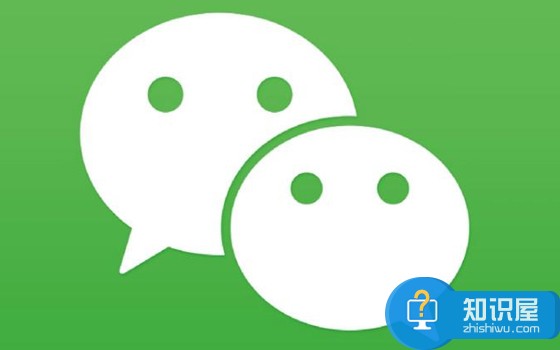
相关教程:微信绑定电子社保卡方法
1)打开微信APP,首先选择某个聊天会话框,接着再选择聊天记录中的某张图片,点击查看大图;(如下图)
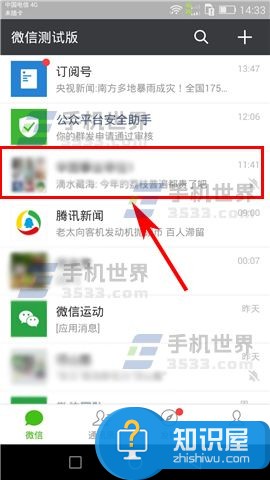
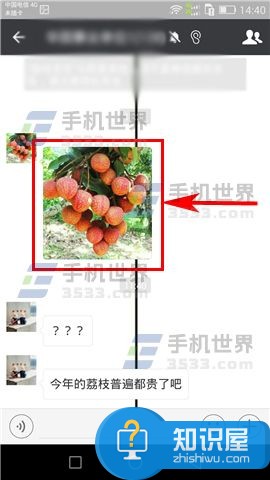
2)随后【长按】界面中所显示的大图,然后点击【编辑】;(如下图)


3)最后在对图片进行相应的编辑操作后,点击屏幕右上角处的【完成】,最后再选择点击所要完成的操作即可。(如下图)


人气推荐
知识阅读
精彩推荐
- 游戏
- 软件
-

趣游捕鱼高爆版官方最新版下载v12.0 安卓版
休闲益智 120.2M
下载 -

趣游捕鱼官方正版手游下载v12.0 安卓最新版
休闲益智 117.1M
下载 -

永夜降临复苏游戏下载v3.5.7 安卓最新版
卡牌对战 537.6M
下载 -

创世战车手游下载v1.45.1.98037 安卓版
射击枪战 2.36G
下载 -

dokkan七龙珠爆裂激战国际版手游下载v5.28.6 安卓版
动作闯关 97.6M
下载 -

这就是江湖官方版下载v12.6.6 安卓最新版本
卡牌对战 211.6M
下载 -

热血美职篮手游下载v1.19020.1722.0 安卓版
体育运动 1.62G
下载 -

斗罗大陆魂师对决手游官方版下载v2.31.1 安卓版
卡牌对战 1.55G
下载
-
坦克大决战游戏下载v1.9462 安卓官方正版
下载
-
孤胆车神维加斯官方正版(Gangstar Vegas)下载v8.5.1c 安卓手机版
下载
-
孤胆车神维加斯僵尸城版本下载v8.5.1c 安卓版
下载
-
英雄联盟云顶之弈手机版本下载v14.8.5768838 安卓最新版本
下载
-
苍蓝前线手游下载v1.1.0 安卓版
下载
-
崩坏学园2手游下载v12.2.8 安卓最新版本
下载
-
彩虹联萌手游下载v7.3.23015 安卓官方版
下载
-
花花填色苹果版下载v2.2.5 iPhone版
下载










